Microsoft Teams este un loc aglomerat și probabil că veți ajunge cu multă aglomerație din chaturile private și de grup mai devreme decât mai târziu. Deci, ce puteți face în privința asta?
În funcție de contul dvs. Microsoft Teams, puteți șterge conversațiile de pe desktop, mobil sau aplicația web Teams pentru a aduce ordine în lista de chat. De asemenea, puteți ascunde chat-urile și puteți șterge sau edita mesaje individuale, indiferent de tipul de cont.
Ce se întâmplă când ștergeți un chat sau un mesaj din echipele Microsoft
Dacă aveți un cont personal sau de afaceri mici cu Microsoft Teams, puteți șterge conversațiile individuale și conversațiile de grup din aplicațiile desktop, mobile și web Teams. Aplicația vă sincronizează acțiunile, astfel încât nu trebuie să repetați procesul pe toate dispozitivele dvs.
Cu toate acestea, ștergerea unui chat nu va elimina firul de conversație pentru cealaltă persoană sau grup - ei vor continua să vadă întregul istoric al chatului. De asemenea, vor ști că ați părăsit chatul, dar nu că l-ați șters. În plus, Teams va dezvălui din nou conversația completă dacă un participant te adaugă din nou la același chat unu-la-unu sau de grup.
Nu puteți șterge conversațiile prin chat dacă aveți un cont Teams de companie – serviciu sau școală. Cu toate acestea, aveți opțiunea de a le ascunde. Este o alternativă rapidă și ușoară, care vă ajută să descurcați o listă de chat dezordonată.
În plus, puteți alege să ștergeți mesajele de chat individuale, dar numai dacă sunt ale dvs. Acest lucru este posibil pe orice tip de cont Microsoft Teams.
Spre deosebire de ștergerea chatului, un mesaj trimis în coșul de gunoi nu va apărea pentru alți participanți la chat. În schimb, ei vor vedea o notificare „Acest mesaj a fost șters” în locul mesajului original. Orice răspuns la mesaj va rămâne, dar vă puteți șterge propriile răspunsuri.
Este o acțiune utilă dacă vă răzgândiți după ce ați postat un mesaj sau doriți să eliminați referința la un fișierul la care v-ați conectat din OneDrive. Dacă ștergerea unui mesaj pare prea extremă, îl puteți edita în schimb.
Cum să ștergeți un chat în Microsoft Teams for Desktop
Pentru a șterge un chat unu-la-unu sau de grup în aplicația Microsoft Teams pentru Windows și macOS, trebuie să:
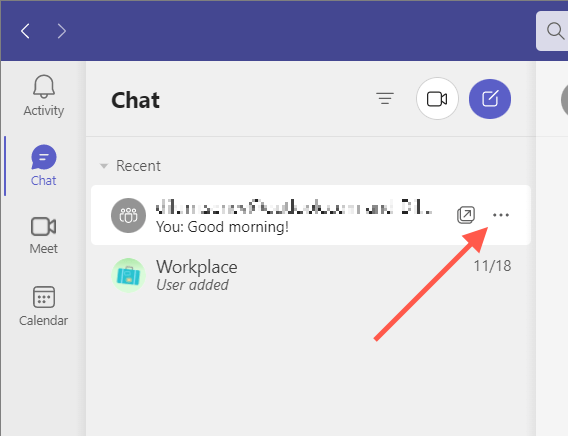
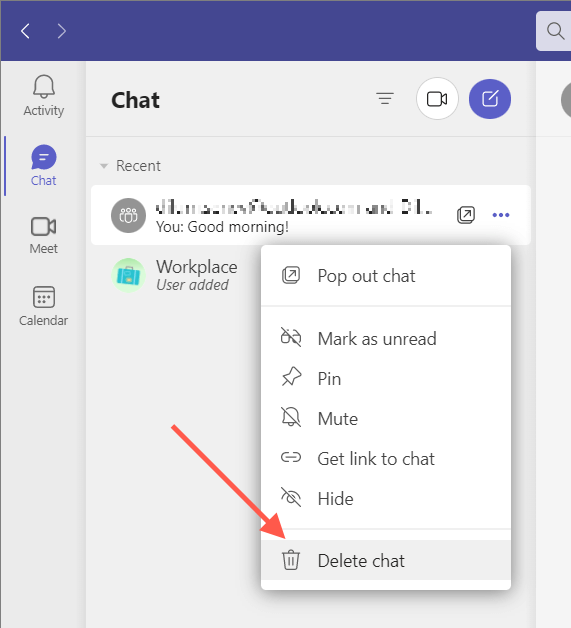
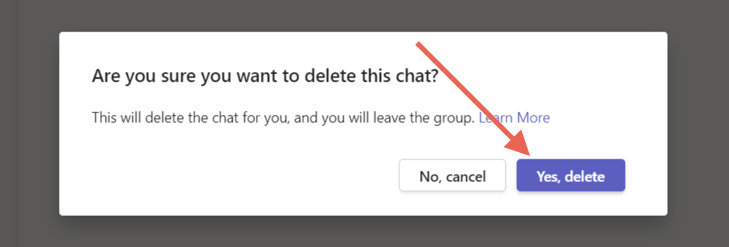
Cum să ștergeți un chat Microsoft Teams din aplicația mobilă
Dacă utilizați aplicația Microsoft Teams pe un dispozitiv Android sau iOS, trebuie să:
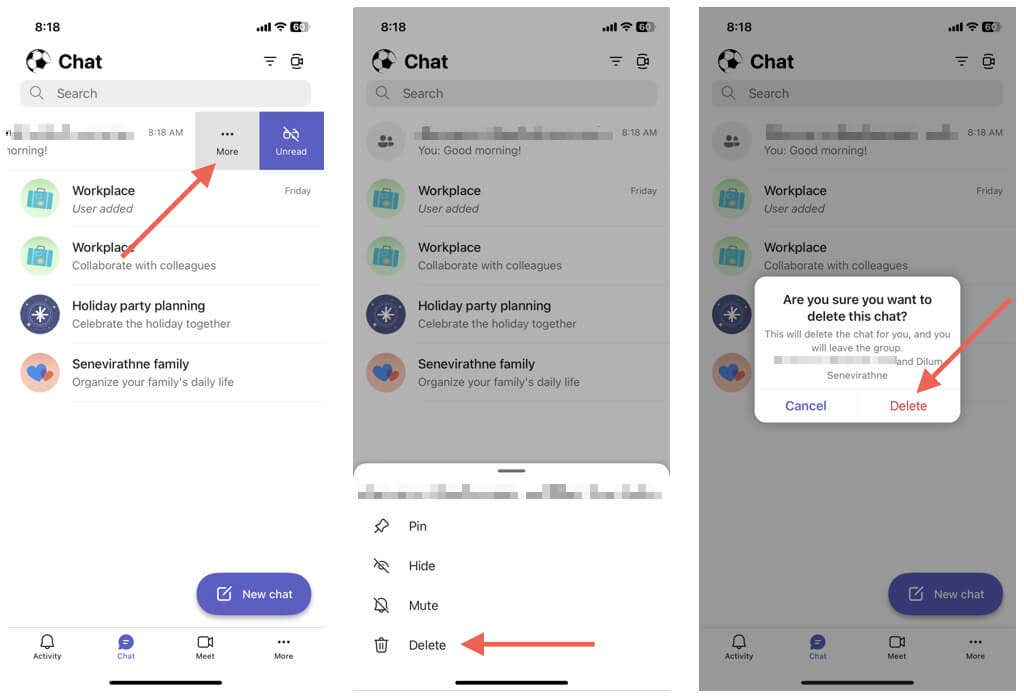
Cum să ștergeți un chat în Teams pentru web
Ștergerea unei conversații unu-la-unu sau de grup în aplicația web Microsoft Teams este similară cu cea de pe desktop.
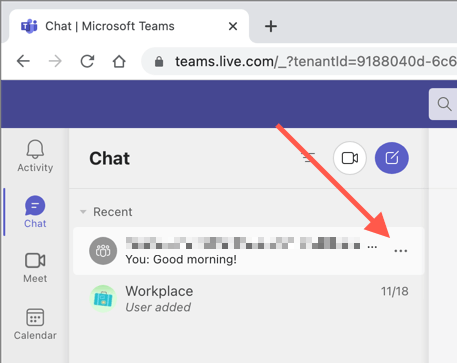
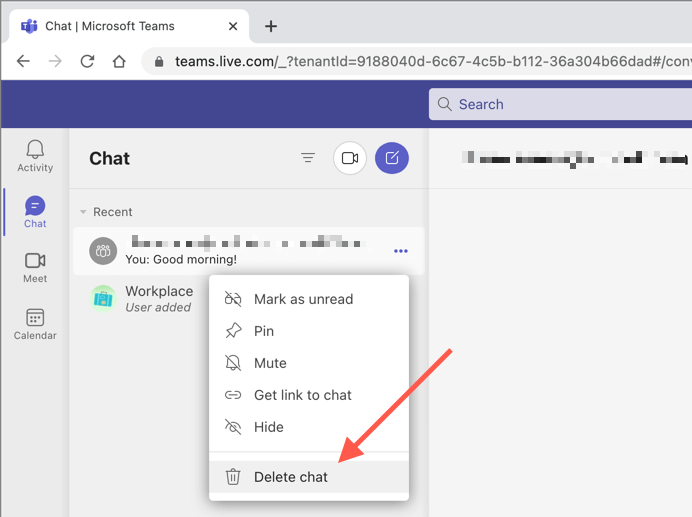
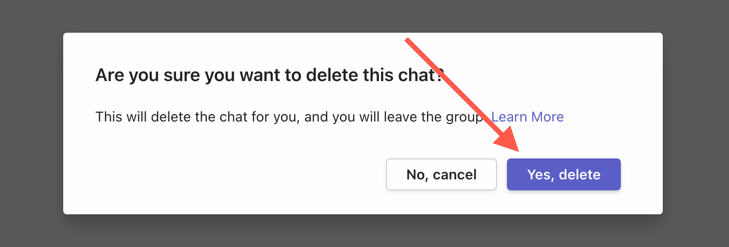
Cum să ascundeți un chat Microsoft Teams
Nu puteți șterge un chat sau doriți să reduceți dezordinea fără a pierde întregul istoric al conversațiilor? Doar ascundeți firul de conversație. Aceasta funcționează pentru toate tipurile de conturi: personal, afaceri mici și întreprinderi.
Ascundeți un chat Microsoft Teams pe desktop și pe web
Pentru a ascunde un chat în desktopul Teams sau în aplicația web, trebuie să:
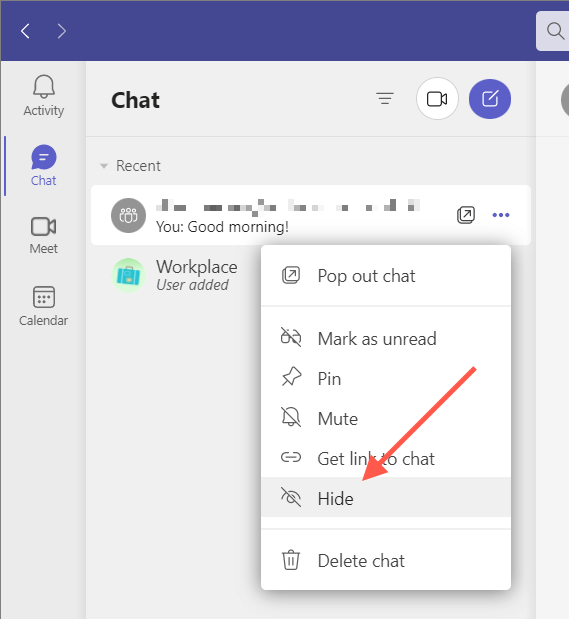
Ascundeți un chat Microsoft Teams pe mobil
În aplicația Microsoft Teams pentru mobil:
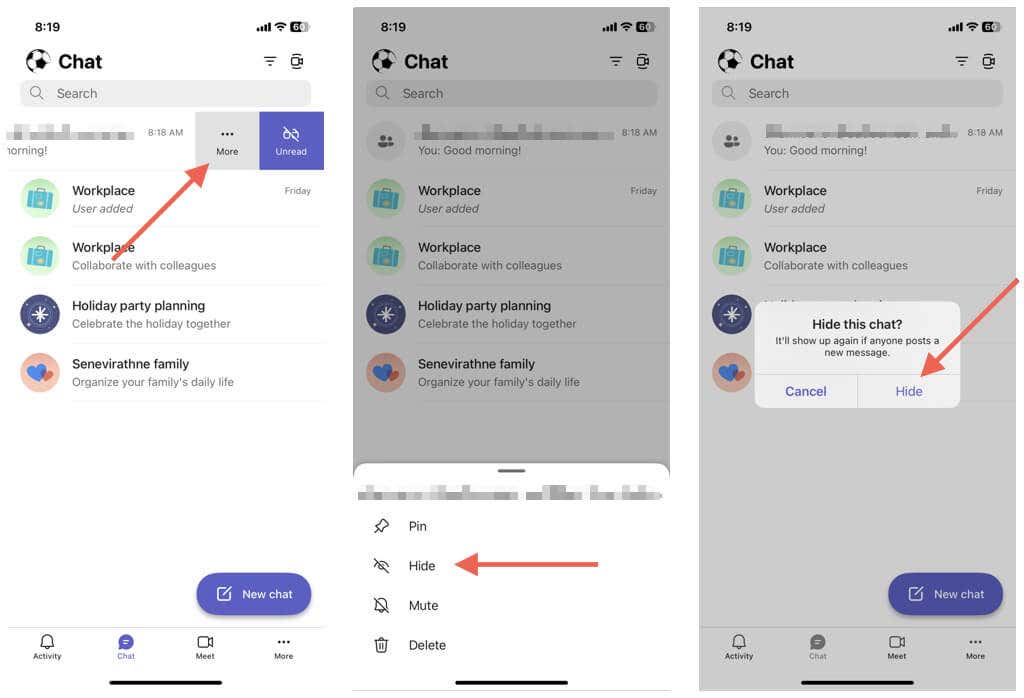 .
.
Dacă doriți să ascundeți un chat, trebuie doar să reinițializați un nou chat cu cealaltă persoană sau grup și ar trebui să puteți vedea întregul istoric. De asemenea, echipele afișează chaturile ascunse dacă un participant postează un mesaj nou.
Cum să ștergeți mesajele individuale din Microsoft Teams
Microsoft Teams vă permite să ștergeți mesajele individuale pe care le-ați trimis în chaturi individuale și de grup, inclusiv pe cele de pe canalele Teams.
Ștergeți mesajele Teams de pe desktop și web
Pentru a șterge un mesaj din aplicația Teams pentru desktop și web, trebuie să:
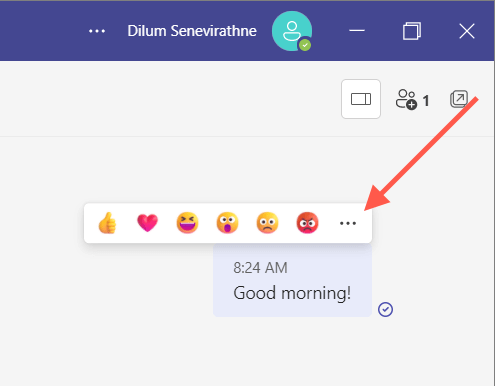
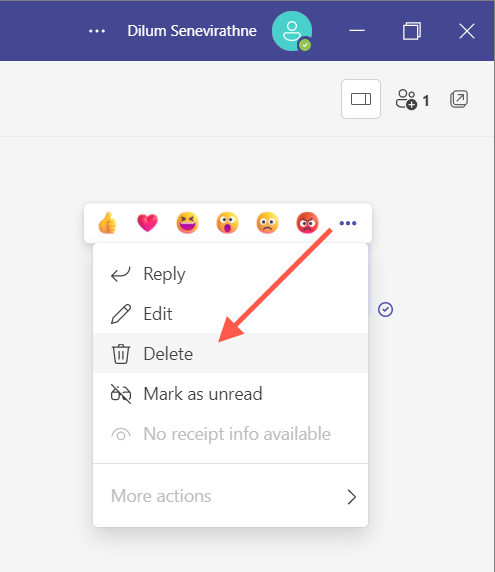
Ștergeți mesajele Teams de pe mobil
Pentru a șterge un mesaj din aplicația Teams pentru mobil, trebuie să:
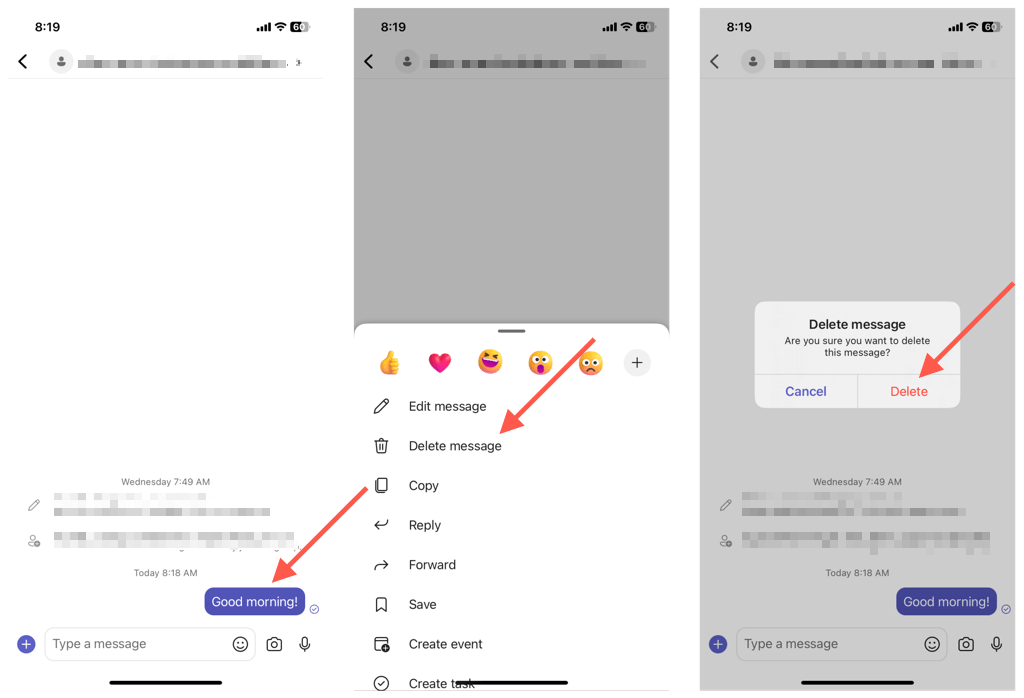
Notă: dacă vă răzgândiți, atingeți sau selectați Anulațipentru a face mesajul vizibil din nou.
Cum să editați mesajele în Microsoft Teams
Ștergerea deoparte, Microsoft Teams vă permite să editați mesajele trimise. Acest lucru este la îndemână atunci când corectați greșelile de scriere sau modificați un mesaj fără a-l șterge complet și a posta de la zero. Va exista o etichetă „Editată” pentru a anunța pe alții că ați editat mesajul.
Editați mesajele Teams pe desktop și web
Pentru a edita un mesaj în Microsoft Teams, trebuie să:
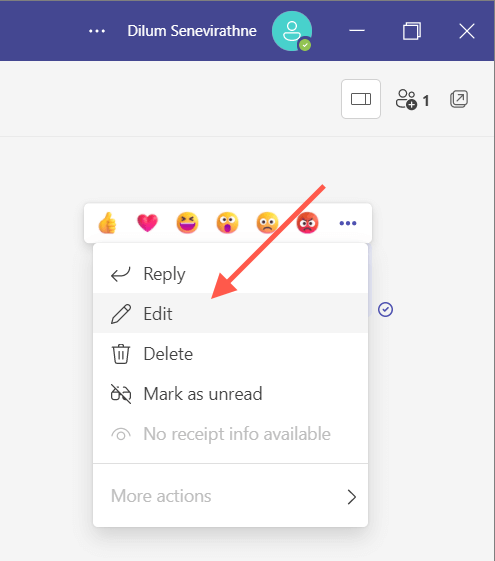

Editați mesajele Teams pe mobil
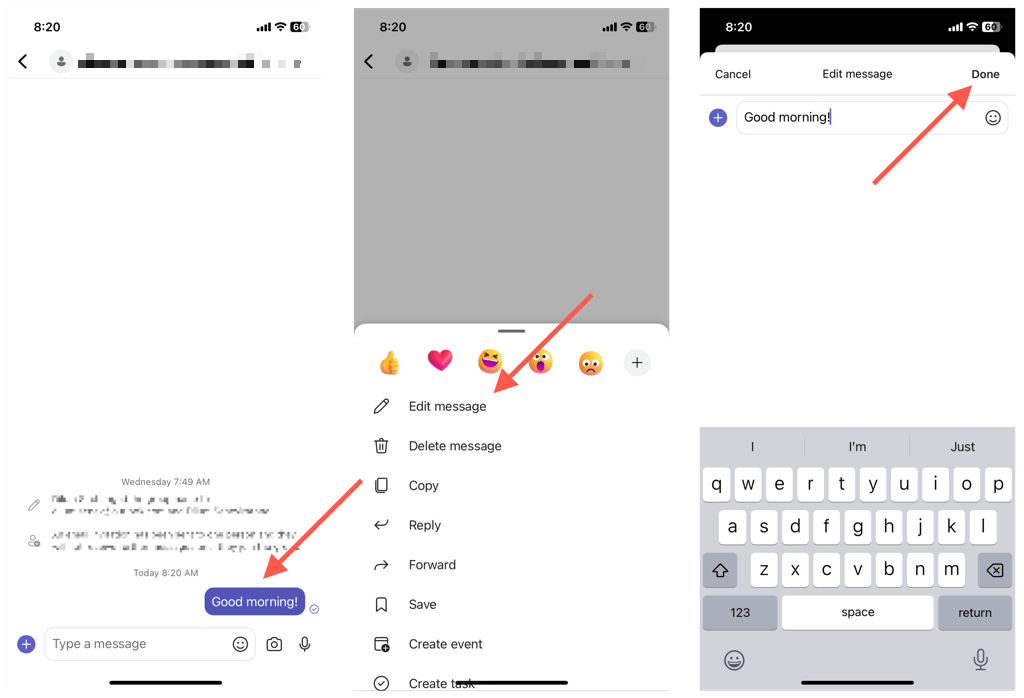
Notă: orice mesaj pe care îl editați va afișa o etichetă „Editat” pentru a-i anunța pe ceilalți utilizatori Teams că ați modificat postarea inițială.
Ștergeți, ascundeți și editați conversațiile în echipe.
Nu este întotdeauna posibil să ștergeți chat-urile în Microsoft Teams, dar puteți ascunde conversații sau șterge mesaje pe orice tip de cont. Ține cont de limitările și dezavantajele fiecărei acțiuni și ar trebui să fii bine. De asemenea, nu uitați să verificați alte modalități de a vă ușura viața în echipe.
.